Skift videohastighed – 6 måder at sænke eller fremskynde en video nemt
Hvordan ændres en slowmotion-video til normal hastighed eller omvendt? For at løse dette spørgsmål kan mange af jer henvende sig til hjælp fra apps til videohastighedsskifter. Derefter kan du fastgøre en person, der taler ekstremt langsomt, i en video eller sænke en video for at se detaljerne. Men hvis du vil håndtere dette effektivt og ændre videohastigheden, skal du vide, hvilke apps der er bedst og bedst egnede til alle platforme inklusive Windows, Mac, iOS og Android. Gå gennem dette indlæg, og du vil finde alle de apps, du har brug for til forskellige enheder, samt de gratis metoder, der hjælper med at ændre videohastigheden gratis.
Vejledningsliste
Bedste metode til at ændre videohastighed på skrivebordet Skift videohastighed hurtigt med Online Clideo Brug Adobe Express til at ændre videohastighed frit 3 brugbare apps til at ændre videohastighed [iOS/Android] Ofte stillede spørgsmål om Skift videohastighedBedste metode til at ændre videohastighed på skrivebordet
AnyRec Video Converter er en almægtig værktøjskasse, der tilbyder dig alle slags videoredigeringsfunktioner. Det har aldrig været nemmere at ændre hastigheden på en video med dette program installeret på dit skrivebord. Hvis du også vil redigere en vejledningsvideo, du lige har optaget, kan denne app gøre flere ting end blot at ændre din videohastighed. Du kan endda anvende filtre, flette din video med andre videokilder eller konvertere dine hurtige eller slow-mo videoer til passende formater til upload.

Skift videoer til den præcise hastighed, du ønsker.
Juster videohastigheden med flere hastighedsindstillinger.
Opskaleret opløsning til hurtig eller langsom video.
Opdel video i flere klip for delvis hastighedsændring.
Sikker download
Sikker download
Sådan ændres videohastighed med AnyRec Video Converter
Trin 1.Download og installer appen på dit skrivebord. Start det bagefter, og klik på knappen "Værktøjskasse" på hovedgrænsefladen. Rul ned for at finde Video Speed Controller og klik på den.

Trin 2.Upload din video ved at klikke på knappen "Tilføj" midt i pop op-vinduet. Vælg en fra dine filmapper, og klik på knappen "Åbn" for at bekræfte dit valg.

Trin 3.Du kan forhåndsvise effekterne i forhåndsvisningsvinduet. Derefter kan du ændre parametrene med knappen "Output".
Trin 4.Klik til sidst på knappen "Eksporter" nedenfor for at gemme din færdige video med en ny hastighed.

Skift videohastighed gratis med online Clideo
Clideo øger eller sænker hastigheden på dine online videoer gratis. Du kan vælge mellem flere afspilningshastigheder fra 0,25x til 2x for at justere hastigheden på din video. Det giver dig mulighed for øjeblikkeligt at ændre videohastighed og forhåndsvisning. Derudover kan det også nemt ændre videoformatet, f.eks. MKV, MKV, TS osv., til forskellige containere.
- Fordele
- Juster hurtigt til din ønskede hastighed for større bekvemmelighed.
- Tilbyder en bred vifte af filformater, såsom TS, MPEG osv., at vælge imellem.
- Ulemper
- Mangler flere redigeringsfunktioner og har begrænset funktionalitet.
- Kan ikke vælge bestemte dele af en video for at øge hastigheden eller sænke hastigheden.
Trin 1.Søg efter den officielle hjemmeside for "Clideo" i din browser. Find værktøjet "Skift videohastighed".
Trin 2.Klik på knappen "Vælg fil", når du har fundet værktøjet og valgt en video fra din enhed eller fra Google Drev.
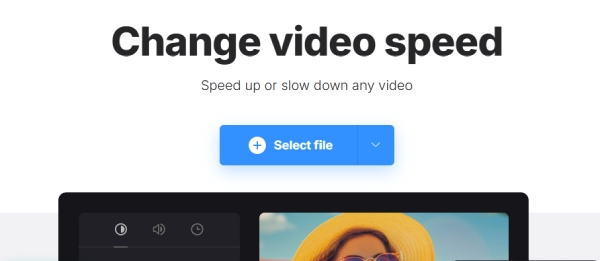
Trin 3.Når videoen er uploadet, kan du vælge en hastighed til højre eller trække i skyderen ovenfor for mere præcis justering af videoens afspilningshastighed.
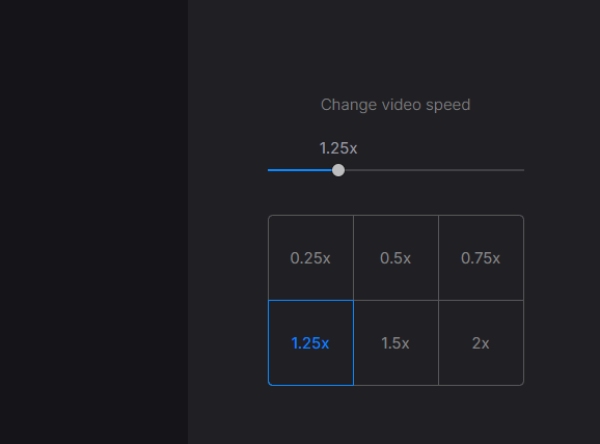
Trin 4.Til sidst skal du klikke på knappen "Eksporter" nedenfor for at downloade den nye video.
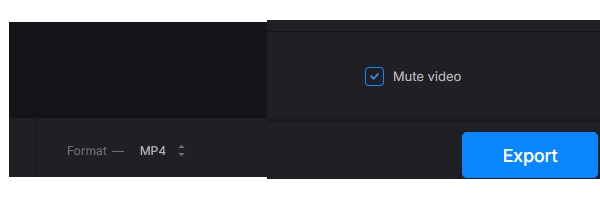
Brug Adobe Express til at ændre videohastighed frit
Adobe Express er en lite version til professionelle redigeringsværktøjer fra Adobe. Den bedste del af denne online hjemmeside er, at du kan bruge dette gratis for evigt til at ændre din videohastighed. Dette kræver intet kreditkort til nogen betaling, men kun én konto for at downloade din endelige video. I mellemtiden er behandlingshastigheden på Adobe Express er også hurtig.
- Fordele
- Redigeringsfunktionerne er professionelle og omfattende.
- Den integreres med anden Adobe-software, hvilket gør den ideel til brugere, der ofte bruger Adobe-produkter.
- Ulemper
- Brugerfladen er kompleks, hvilket gør det vanskeligt at skelne mellem de nødvendige funktioner.
Trin 1.Gå til "Adobe Express"'s officielle hjemmeside og klik på "Funktioner > Skift videohastighed".
Trin 2.Klik på knappen "Upload din video" for at gå ind på uploadsiden. Klik derefter på knappen "Gennemse på din enhed" for at vælge en video.
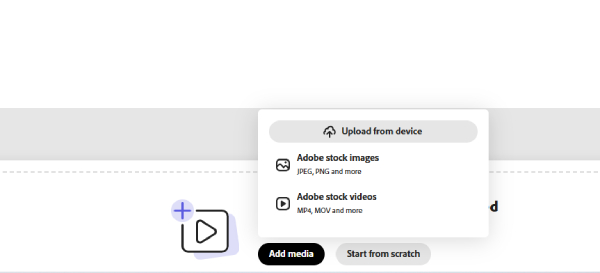
Trin 3.Der vil være flere muligheder for dig: "Super langsom, langsom, normal, hurtig og superhurtig". Klik på den du kan lide for at ændre videohastigheden.
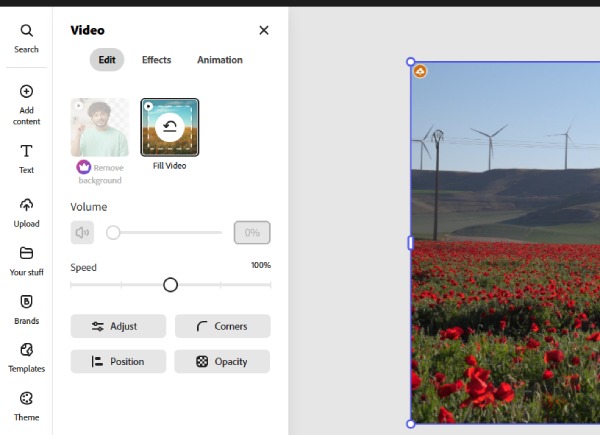
Trin 4.Når du er færdig, skal du klikke på knappen "Download" for at gemme videoen med en ny hastighed på din enhed.
3 brugbare apps til at ændre videohastighed [iOS/Android]
Ændring af videohastighed omfatter ikke kun at fremskynde eller sænke en video, men du kan også stole på denne færdighed til at lave en slowmotion-video til normal hastighed. Da mange smartphones nemt kan filme en slowmotion-video, kan det altid være nyttigt at have nogle nyttige hastighedscontrollere installeret på din telefon, når du har brug for dem. Her er 3 apps til iOS og Android, der giver dig mulighed for at ændre videohastigheden på telefoner.
1. iMovie (iOS)
Hvordan ændres videohastigheden på iPhone? iMovie er det bedste svar. Som en fremragende forudinstalleret videoeditor til iOS-brugere kan du nemt gendanne en slowmotion-video, fremskynde eller sænke en video på iPhone inden for få tryk.
Trin 1.Åbn iMovie på din iPhone, og tryk på knappen "Opret projekt". Vælg "Film" for at fortsætte.
Trin 2.Vælg en video fra din iPhone. Tryk på tidslinjen på redigeringsskærmen. Tryk derefter på knappen "Hastighed" nedenfor.
Trin 3.Flyt skyderen til venstre for at sænke farten og til højre for at sætte farten op. Du kan trykke på knappen "Udført" efter at have valgt en passende hastighed.
Trin 4.Tryk på knapperne "Del og gem video" på de følgende skærme for at afslutte.

2. InShot (Android)
InShot er også en gratis app til foto- og videoredigering. Denne alt-i-én videoeditor hjælper dig med at ændre videohastigheden uden besvær. Efter at have sat farten ned eller fremskyndet din video, kan du også anvende fordelagtige klistermærker fra dens ressourcer på din video. Desuden, hvis du vil holde lydhastigheden normal, kan du udtrække den, før du øger eller bremser.
Trin 1.Installer og åbn "InShot"-appen på din telefon. Tryk på knappen "Video" og knappen "Ny".
Trin 2.Importer en video fra dit "Galleri/Album". Tryk på knappen "Hastighed" for at fortsætte.
Trin 3.Rul på hastighedslinjen for at vælge en ønsket hastighed til din video. Tryk derefter på Afkrydsningsknappen og knappen "Gem" for at bekræfte
Trin 4.For at gemme den nye video på din telefon skal du vælge en foretrukken opløsning, og du er færdig.

3. Videoshop – Video Editor (Android)
Videoshop er en anden alsidig videoeditor, der kan ændre hastigheden på en video. Når du justerer videohastigheden, kan du også vælge en specifik del af videoen til hastigheds- eller langsommere effekter. Når din video er færdigbehandlet, kan du dele den direkte på andre sociale medier.
Trin 1.Åbn "Videoshop" på din telefon, og importer en video for at fortsætte.
Trin 2.Tryk på videoen på tidslinjen og stryg til højre. Tryk derefter på knappen "Hastighed".
Trin 3.Rul på hastighedslinjen for at finde den perfekte hastighed til din video. Tryk derefter på knappen "Højre kryds".
Trin 4.Tryk på knappen "Gem" ovenfor for at gemme videoen i dit galleri.

Ofte stillede spørgsmål om Skift videohastighed
-
Hvordan ændres slowmotion-video til normal hastighed på iPhone?
Du skal åbne Album-appen på din iPhone og finde Slo-Mo-kategorien. Vælg en video, og tryk på knappen Rediger. Tryk på tidslinjen og lav linjerne på skyderen nedenfor i samme højde. Så vil hastigheden på din video være normal.
-
Er det muligt at ændre videohastighed online uden vandmærke?
Ja det er. Mindst de to ovenfor anbefalede metoder kan begge ændre hastigheden på din video uden vandmærke. Du kan bruge dem gratis, men kun registrere dig først, før du får adgang til alle funktioner.
-
Kan jeg ændre videohastigheden online med en udvidelse?
Ja du kan. Der er nogle videohastighedscontrollere i Chrome Webshop. Denne form for udvidelse giver dig mulighed for at fremskynde eller bremse de HTML5-videoer, du ser på webstedet.
Konklusion
Kort sagt, det vil aldrig være et problem for dig at ændre hastigheden på en video. Hvis du har brug for et professionelt, men brugervenligt værktøj, AnyRec Video Converter vil ikke skuffe. Metoderne ovenfor giver en detaljeret vejledning i, hvordan du gør det hurtigt, uanset hvilken enhed du bruger.
Sikker download
Sikker download



